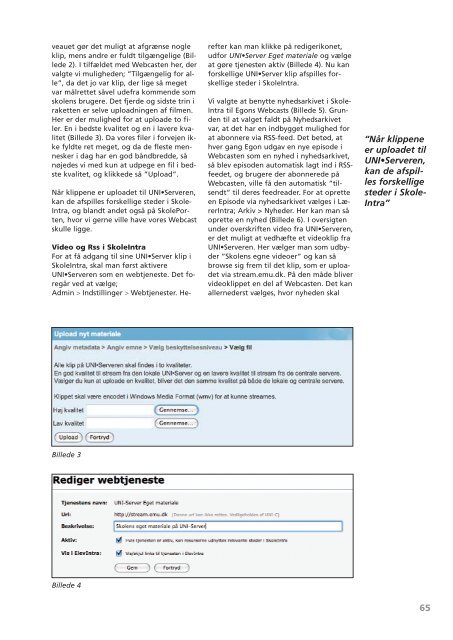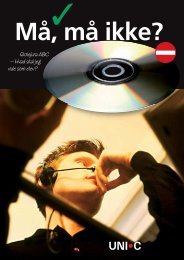Fem år med SkoleIntra - UNI•C
Fem år med SkoleIntra - UNI•C
Fem år med SkoleIntra - UNI•C
Create successful ePaper yourself
Turn your PDF publications into a flip-book with our unique Google optimized e-Paper software.
veauet gør det muligt at afgrænse nogle<br />
klip, mens andre er fuldt tilgængelige (Billede<br />
2). I tilfældet <strong>med</strong> Webcasten her, der<br />
valgte vi muligheden; ”Tilgængelig for alle”,<br />
da det jo var klip, der lige så meget<br />
var målrettet såvel udefra kommende som<br />
skolens brugere. Det fjerde og sidste trin i<br />
raketten er selve uploadningen af filmen.<br />
Her er der mulighed for at uploade to filer.<br />
En i bedste kvalitet og en i lavere kvalitet<br />
(Billede 3). Da vores filer i forvejen ikke<br />
fyldte ret meget, og da de fleste mennesker<br />
i dag har en god båndbredde, så<br />
nøjedes vi <strong>med</strong> kun at udpege en fil i bedste<br />
kvalitet, og klikkede så ”Upload”.<br />
N<strong>år</strong> klippene er uploadet til UNI Serveren,<br />
kan de afspilles forskellige steder i Skole-<br />
Intra, og blandt andet også på SkolePorten,<br />
hvor vi gerne ville have vores Webcast<br />
skulle ligge.<br />
Video og Rss i <strong>SkoleIntra</strong><br />
For at få adgang til sine UNI Server klip i<br />
<strong>SkoleIntra</strong>, skal man først aktivere<br />
UNI Serveren som en webtjeneste. Det foreg<strong>år</strong><br />
ved at vælge;<br />
Admin > Indstillinger > Webtjenester. He-<br />
Billede 3<br />
Billede 4<br />
refter kan man klikke på redigerikonet,<br />
udfor UNI Server Eget materiale og vælge<br />
at gøre tjenesten aktiv (Billede 4). Nu kan<br />
forskellige UNI Server klip afspilles forskellige<br />
steder i <strong>SkoleIntra</strong>.<br />
Vi valgte at benytte nyhedsarkivet i Skole-<br />
Intra til Egons Webcasts (Billede 5). Grunden<br />
til at valget faldt på Nyhedsarkivet<br />
var, at det har en indbygget mulighed for<br />
at abonnere via RSS-feed. Det betød, at<br />
hver gang Egon udgav en nye episode i<br />
Webcasten som en nyhed i nyhedsarkivet,<br />
så blev episoden automatisk lagt ind i RSSfeedet,<br />
og brugere der abonnerede på<br />
Webcasten, ville få den automatisk ”tilsendt”<br />
til deres feedreader. For at oprette<br />
en Episode via nyhedsarkivet vælges i LærerIntra;<br />
Arkiv > Nyheder. Her kan man så<br />
oprette en nyhed (Billede 6). I oversigten<br />
under overskriften video fra UNI Serveren,<br />
er det muligt at vedhæfte et videoklip fra<br />
UNI Serveren. Her vælger man som udbyder<br />
”Skolens egne videoer” og kan så<br />
browse sig frem til det klip, som er uploadet<br />
via stream.emu.dk. På den måde bliver<br />
videoklippet en del af Webcasten. Det kan<br />
allernederst vælges, hvor nyheden skal<br />
“N<strong>år</strong> klippene<br />
er uploadet til<br />
UNI Serveren,<br />
kan de afspilles<br />
forskellige<br />
steder i Skole-<br />
Intra”<br />
65